Пример 2. Задание родительского контекста в диалоговом окне "Быстрый фильтр"
В этом примере используется следующая структура ведомости материалов:
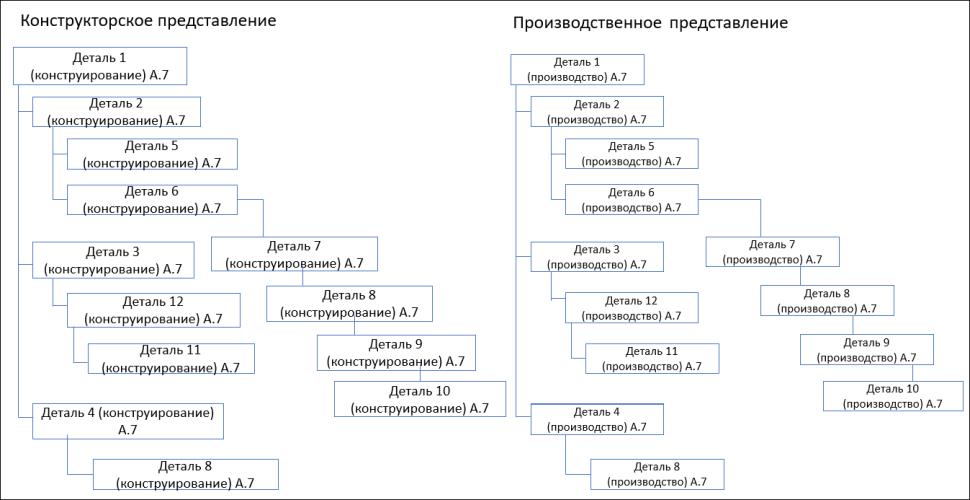
Допущения
• Part 1 (Design) A.7 и Part 1 (Manufacturing) A.7 эквивалентны друг другу. Аналогично другие детали в представлениях Конструирование и Производство с одинаковыми обозначениями деталей эквивалентны друг другу.
• Part 8 (Design) A.7 и Part 8 (Manufacturing) A.7 присутствуют в нескольких подсборках.
1. Выберите следующие детали на странице браузера папок или на странице результатов поиска:
◦ Part 8 (Design) A.7
◦ Part 5 (Design) A.4
◦ Part 8 (Manufacturing) A.7
2. Щелкните правой кнопкой мыши и выберите Открыть в преобразователе вед. материалов с контекстом. Откроется диалоговое окно Быстрый фильтр.
3. В разделе Задать родительские критерии выберите Part 1 (Design) A.7 в текстовом поле Родительский контекст.
4. В разделе Задать дочерние критерии выберите Part 1 (Manufacturing) A.7 в текстовом поле Родительский контекст.
5. Нажмите кнопку ОК. В преобразователе ведомости материалов откроется усеченная структура:
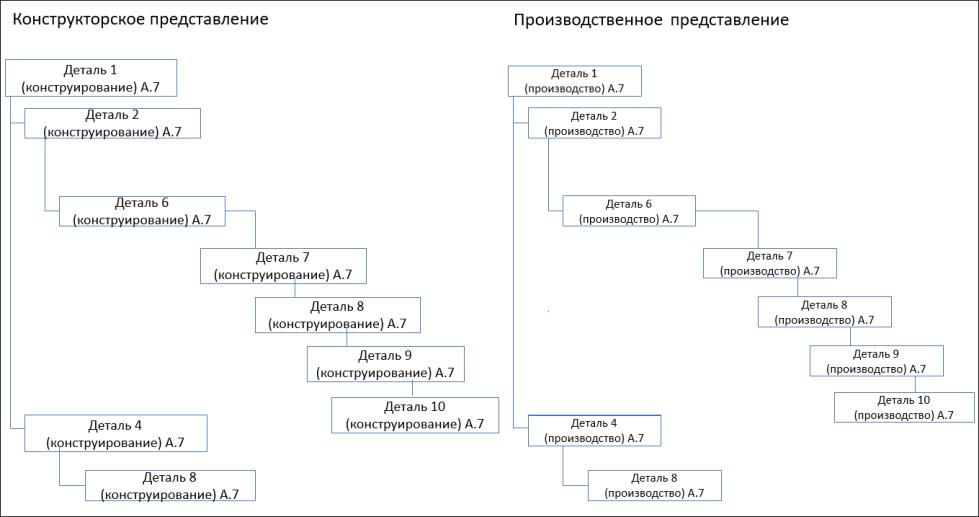
Part 5 (Design) A.4 не отображается, поскольку версия выбранной детали и деталь в исходной структуре различаются. Если установить флажок Открыть связанные детали на другой стороне в диалоговом окне Быстрый фильтр, также будут отображены эквивалентные детали для деталей, отображаемых в усеченной структуре.
При задании значений для родительского контекста в диалоговом окне Быстрый фильтр учитывайте следующие моменты.
• Если задать родительский контекст только в одном разделе диалогового окна Быстрый фильтр, усеченная структура отображается в представлении структуры только для этого раздела. Другая сторона является пустой. Например, если указать родительский контекст в разделе "Задать родительские критерии", усеченная структура откроется в родительской структуре дерева преобразователя ведомости материалов. Нет деталей, отображаемых в дочерней структуре дерева.
• Если задать родительский контекст только в одном разделе диалогового окна Быстрый фильтр, то статус выбора Открыть связанные детали на другой стороне не влияет на критерии фильтра.
• Если выбранная деталь не принадлежит указанному родительскому контексту, она не отображается в усеченной структуре.
• Если задать родительский контекст в обоих разделах диалогового окна Быстрый фильтр, усеченная структура отображается в родительской структуре дерева и в дочерней структуре дерева. Если установить флажок Открыть связанные детали на другой стороне, их соответствующие эквивалентные детали также будут отображаться в структуре.
Для просмотра полной структуры можно использовать команду > > . Или > > , чтобы просмотреть усеченную структуру.
Пример 3. Задание родительского контекста только в одном разделе диалогового окна "Быстрый фильтр"
В этом примере используется следующая структура ведомости материалов:
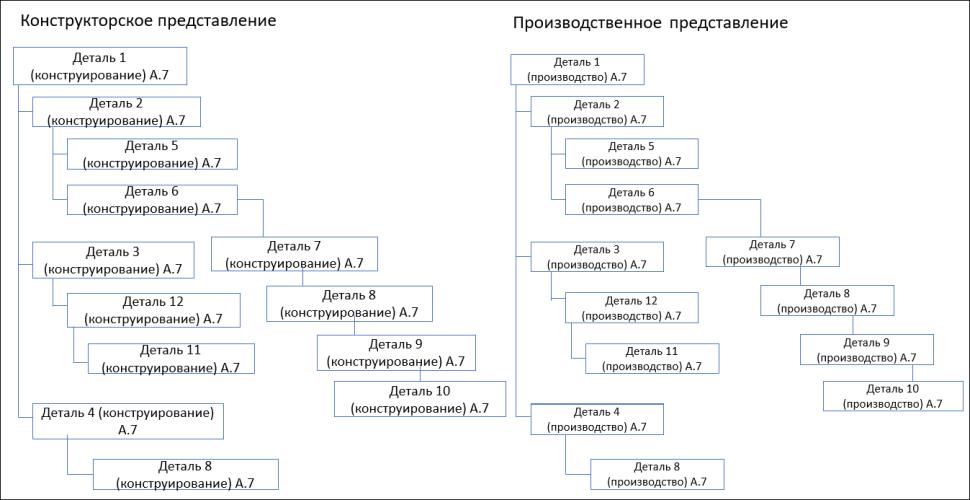
Допущения
• Part 1 (Design) A.7 и Part 1 (Manufacturing) A.7 эквивалентны друг другу. Аналогично другие детали в представлениях конструирования и производства с одинаковыми обозначениями деталей эквивалентны друг другу.
• Part 8 (Design) A.7 и Part 8 (Manufacturing) A.7 присутствуют в нескольких подсборках.
1. Выберите деталь Part 6 (Design) A.7 на странице браузера папок или на странице результатов поиска:
2. Щелкните правой кнопкой мыши и выберите Открыть в преобразователе вед. материалов с контекстом. Откроется диалоговое окно Быстрый фильтр.
3. В родительских критериях выберите Part 1 (Design) A.7 в текстовом поле Родительский контекст.
4. Установите флажок Открыть связанные детали на другой стороне.
5. Нажмите кнопку ОК. В преобразователе ведомости материалов откроется усеченная структура:
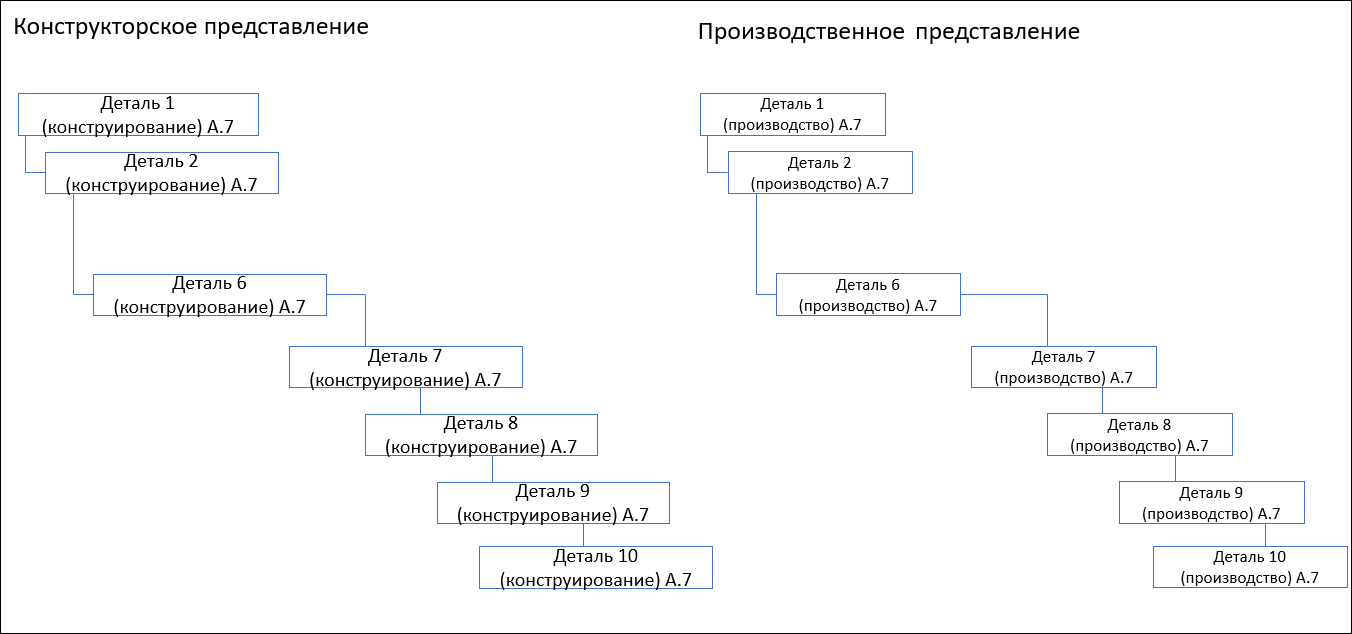
Эквивалентные детали отображаются в представлении производства, если установлен флажок Открыть связанные детали на другой стороне.
 Фильтр
Фильтр